나이스 학부모서비스 완벽 가이드: 회원가입부터 성적 확인까지

자녀의 학교생활, 이제 나이스 학부모 서비스 하나로 쉽고 편리하게 확인하세요! 복잡하게만 느껴졌던 자녀의 학교생활 정보를 간편하게 확인하고, 학교와 더욱 원활하게 소통할 수 있습니다. 나이스 학부모 서비스의 회원가입부터 자녀 성적 확인, 결석 신고까지 모든 것을 완벽하게 안내해 드릴게요.
나이스 학부모 서비스란?

나이스 학부모서비스는 교육부와 한국교육학술정보원에서 운영하는 학부모 지원 서비스입니다. 자녀의 학교생활 정보를 편리하게 확인하고 학교와 소통할 수 있도록 만들어졌어요. 유치원부터 고등학교까지 자녀를 둔 학부모라면 누구나 이용할 수 있답니다.
주요 기능 살펴보기
자녀의 출결 상황을 실시간으로 확인할 수 있어 안심할 수 있어요. 학교 공지사항이나 가정통신문도 즉시 받아볼 수 있어 놓치는 정보 없이 빠르게 알 수 있습니다. 자녀의 성적 정보와 학업 정보를 열람하여 학습 상황을 파악하고 필요한 지원을 해줄 수도 있습니다.
다양한 편의 기능 제공
학교 선생님과의 상담 신청 및 예약 기능도 제공하여 궁금증이나 고민을 해결할 수 있어요. 자녀의 건강 정보도 확인하고 관리할 수 있어 더욱 안심하고 학교생활을 지원할 수 있답니다. 디지털원패스 로그인이나 간편인증을 통해 편리하게 접속할 수 있습니다.
회원가입 및 로그인 방법
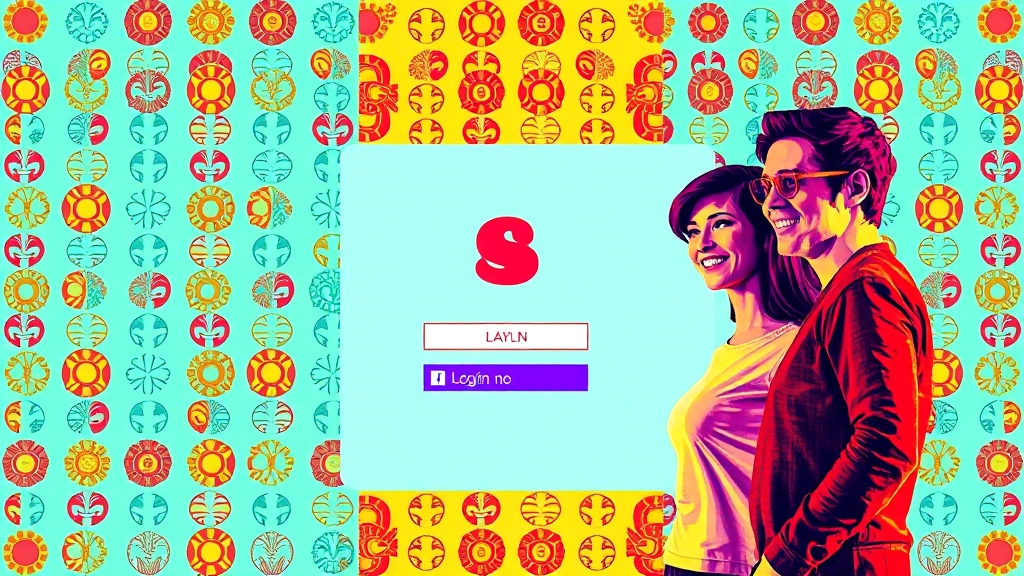
나이스 학부모서비스를 이용하려면 먼저 회원가입 및 로그인을 진행해야 합니다. PC와 모바일에서 모두 이용 가능하며, 아이디/패스워드 회원가입과 디지털원패스 회원가입 두 가지 방법이 있습니다. 디지털원패스 회원가입은 행정안전부에서 제공하는 공공통합인증 서비스로, 하나의 계정으로 여러 정부 서비스를 이용할 수 있다는 장점이 있어요.
PC에서 로그인하기
나이스 홈페이지에 접속하여 공인인증서나 간편인증으로 로그인하면 됩니다. 디지털원패스 로그인을 선택하면 휴대폰 인증 또는 공동인증서를 통해 본인 확인을 거쳐 로그인할 수 있습니다.
모바일에서 로그인하기
앱 스토어에서 ‘나이스 학부모’를 검색하여 다운로드한 후 로그인하면 됩니다. 디지털원패스 로그인을 선택하면 휴대폰 인증 또는 공동인증서를 통해 본인 확인을 거쳐 로그인할 수 있습니다.
자녀 등록 및 승인 절차

나이스 학부모서비스를 이용하기 위해서는 자녀 등록과 함께 자녀의 승인 절차가 꼭 필요합니다. 자녀 등록은 학부모가 직접 진행해야 하며, 정확한 정보를 입력하는 것이 중요합니다. 자녀 등록 전에는 자녀의 승인이 선행되어야 합니다.
자녀 등록 방법
메인 화면에서 ‘자녀등록’ 메뉴를 클릭한 후, 자녀의 이름, 생년월일, 재학 중인 학교, 학년, 반 등의 정보를 꼼꼼하게 입력해주세요. 학교 정보는 정식 학교명으로 입력해야 조회가 가능하니 주의해야 해요.
자녀 승인 절차
학생은 나이스플러스에 회원가입 후 ‘보호자 승인 관리’에서 학부모의 정보 열람 신청을 승인해야 합니다. 자녀가 직접 승인하기 어렵다면 학교 선생님께 도움을 요청할 수 있어요. 선생님이 학생과 함께 보호자를 확인 후 승인해 줄 수 있습니다.
학생 성적 및 출결 현황 확인

나이스 학부모서비스를 이용하면 자녀의 학교생활 중에서도 특히 성적과 출결 현황을 꼼꼼하게 확인할 수 있어요. 성적 정보는 중간고사, 기말고사, 수행평가 등 다양한 평가 결과가 담겨 있어서 자녀의 학업 성취도를 파악하는 데 큰 도움이 된답니다. 출결 현황은 지각, 조퇴, 결석 등 자녀의 학교 출석 상황을 실시간으로 확인할 수 있는 기능이에요.
성적 정보 확인
학교마다 제공하는 정보가 조금씩 다를 수 있지만, 대부분의 학교에서는 고사별 정오답표까지 제공하여 어떤 부분에서 어려움을 겪고 있는지 파악하고 맞춤형 학습 지도를 할 수 있도록 지원해요.
출결 현황 확인
갑작스러운 결석이나 지각이 있을 때 학교에 바로 연락하지 않아도 출결 정보를 통해 상황을 파악할 수 있어서 편리하죠. 또한, 출결 내역을 통해 자녀의 규칙적인 생활 습관 형성을 돕고, 무단 결석이나 지각이 잦다면 학교와 상담을 통해 원인을 파악하고 해결 방안을 모색할 수 있어요.
결석/조퇴 신고 방법

아이가 아파서 학교에 못 가는 경우, 혹은 갑작스러운 사정으로 조퇴해야 하는 경우, 학부모님들은 나이스 학부모서비스를 통해 간편하게 신고할 수 있습니다. 결석 신고는 ‘결석신고서’ 메뉴에서 ‘등록’을 선택하여 진행할 수 있어요. 결석 구분을 체크해야 하는데, 질병결석, 인정결석, 미인정결석, 기타 결석 중 해당되는 항목을 선택하면 됩니다.
질병 결석 시
결석일로부터 5일 이내에 의사 진단서나 의견서 등 증빙서류를 제출해야 해요. 단순 장염은 질병결석으로 처리되지만, 노로바이러스나 살모넬라균 등 법정 감염병에 해당하는 장염은 의사 소견에 따라 출석인정 결석으로 처리될 수 있습니다.
조퇴 신고 시
결석 신고서를 통해 진행됩니다. ‘사유’란에 조퇴 사유를 명확하게 작성해야 하고요. 학교에서 학부모 결석 신고서 등록 시 ‘사유’란 작성 방법을 안내해주니 참고하시면 좋습니다.
학교 공지사항 및 체험활동 신청

나이스 학부모서비스를 통해 학교에서 보내는 중요한 공지사항을 놓치지 않고 확인하고, 자녀의 교외 체험학습을 간편하게 신청하는 방법을 알아볼게요. 학교 알림은 학생 정보 조회, 학교 알림 확인, 학부모 상담 신청 기능으로 구성된 나이스 학부모서비스에서 확인할 수 있어요.
교외 체험학습 신청
2025년부터 온라인으로 완전히 변경되었어요. 나이스 학부모서비스를 통해 자녀를 등록한 후 체험학습을 신청하면 기존 서류 제출 방식보다 훨씬 간편하게 신청하고 학교의 확인 및 접수도 빠르게 진행될 거예요.
신청 시 유의사항
체험학습 신청 시에는 체험학습 상세 정보를 최소 3~4줄 이상 자세하게 작성하는 것이 중요해요. 인솔자 및 부모 정보와 전자 서명을 완료하면 학교에서 바로 확인 및 접수가 진행되니, 빠짐없이 작성해주세요.
디지털원패스 연동 및 유의사항

나이스 학부모서비스를 이용하려면 디지털원패스 연동이 필수적이에요. 디지털원패스는 행정안전부에서 제공하는 공공인증 서비스로, 하나의 계정으로 다양한 정부 서비스를 편리하게 이용할 수 있도록 해준답니다. 디지털원패스 계정을 만들었다면, 나이스플러스 앱이나 웹사이트를 통해 자녀를 등록해야 해요.
연동 방법
자녀 등록 시에는 아이의 학적 정보(이름, 생년월일, 학년, 반 등)를 입력하고, 아이의 이메일 주소를 통해 인증번호를 받아 입력해야 해요. 14세 미만 자녀의 경우에는 법정대리인 본인 인증이 필요하니 꼭 잊지 마세요.
유의사항
체험활동 신청과 같은 ‘자녀지원’ 카테고리 서비스 이용 시에도 디지털원패스 또는 간편인증이 필요하다는 거예요. 개인정보 보안에도 신경 쓰고, 디지털 기기 사용에 어려움을 느끼는 분들은 학교나 교육청에 도움을 요청하는 것도 좋은 방법이에요.
마무리

나이스 학부모서비스는 자녀의 학교생활을 이해하고 소통하는 데 큰 도움이 될 거예요. 지금 바로 나이스 학부모서비스를 통해 자녀의 학교생활을 더욱 가깝게 느껴보시고, 더욱 효과적인 학부모 역할을 수행해 보세요!
자주 묻는 질문
나이스 학부모서비스는 무엇인가요?
교육부와 한국교육학술정보원에서 운영하는 학부모 지원 서비스로, 자녀의 학교생활 정보를 편리하게 확인하고 학교와 소통할 수 있도록 만들어졌습니다.
나이스 학부모서비스는 누가 이용할 수 있나요?
유치원부터 고등학교까지 자녀를 둔 학부모라면 누구나 이용할 수 있습니다.
나이스 학부모서비스에서 무엇을 확인할 수 있나요?
자녀의 성적, 출결 상황, 생활기록부, 학교 공지사항 등을 확인할 수 있습니다.
자녀의 성적 및 출결 현황은 어떻게 확인하나요?
나이스 학부모서비스에 로그인 후, 자녀의 성적 및 출결 현황 메뉴에서 확인할 수 있습니다. 단, 학생 본인이 보호자 승인 요청을 수락해야 정보 열람이 가능합니다.
결석 신고는 어떻게 하나요?
나이스 학부모서비스의 ‘결석신고서’ 메뉴에서 결석 사유를 선택하고, 필요한 증빙서류를 첨부하여 신고할 수 있습니다.